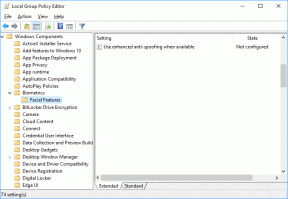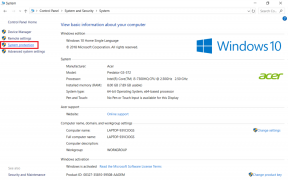Hogyan adhatunk ötleteket egy Evernote-jegyzethez bárhonnan
Vegyes Cikkek / / December 02, 2021
Ha komoly szöveges jegyzetkészítő vagy, akkor nagy eséllyel használja Evernote. Gyors, tiszta és minden nagyobb platformon mindenhol megtalálható. Ha sok időt töltesz olvasás/kutatás iPhone/iPad készülékén Vannak esetek, amikor egyszerűen csak szöveget szeretne másolni, vagy elküldeni az aktuális weboldalt egy jegyzetbe az Evernote-ban.
Ez lehet egy megjegyzés, ahol recepteket állít össze, vagy csak egy témát kutat. Általában manuálisan másolja ki a szöveget/hivatkozást, lépjen az Evernote-ba, keresse meg a jegyzetet, majd koppintson Szerkesztés, görgessen és illessze be a szöveget. A 3. próbálkozás után ez unalmas lehet.

Továbbá, ha van egy új fantasztikus ötleted, azonnal le kell írnod. De ha felkeresi az Evernote-ot, megérinti a jegyzetet, majd leírja, az kikapcsolhatja. Ehelyett csak használja a Piszkozatok alkalmazást, amely szövegmezővel és billentyűzettel nyílik meg. Ezután küldje el az Evernote jegyzetébe, vagy hozzon létre egy újat. Könnyű.
Ez természetesen két nagyon eltérő használati eset, és mindegyikhez két különböző iPhone- és iPad-alkalmazást fogunk használni.
Munkafolyamat (4,99 USD) és Dámajáték ($9.99).Minden, ami Evernote: Ismerje meg a legjobb módja a különböző alkalmazások Evernote-tal való integrálásának, hogyan kereshet profiként az Evernote-ban és hogyan viszonyul a Microsoft OneNote-hozés Nevezetesség.
Piszkozatok segítségével ötletek gyors feljegyzésére, majd elküldésére az Evernote-nak
A Drafts egy nagyszerű agydömping alkalmazás. Nem kell kitalálnia, hova kerül a szöveg. Csak nyissa meg az alkalmazást, és írja be, hogy ne felejtse el. Ma beállítunk egy módot, amellyel elküldhetjük a szöveget egy „Új ötletek” nevű Evernote-jegyzetre. Ha nincs ilyen jegyzet, a Piszkozatok létrehozza azt az Ön számára. Ahhoz, hogy ez működjön, telepítenie kell az Evernote alkalmazást, és amikor a rendszer kéri, engedélyezze a Draftsnak az Evernote eléréséhez.
1. lépés: A beállításhoz nyissa meg az alkalmazást, és érintse meg a Dámajáték ikonra a jobb felső sarokban. A következő képernyőn kattintson a gombra Plusz gombot, és válassza ki Művelet létrehozása.

2. lépés: A következő képernyőn adjon nevet a műveletnek (ez egy fontos lépés, adjon értelmes nevet a műveletnek, amelyet a műveletek listájából könnyen megérthet). Ezután érintse meg a Lépések ikonra, majd a Plusz ikon. A listából navigáljon ide Szolgáltatás és válassza ki Evernote.

3. lépés: Most, a Cím mezőben cserélje ki a meglévő szöveget a jegyzet címére. Ami esetünkben „Új ötletek” (a kis- és nagybetűk megkülönböztetése). Ha szeretné, adja meg a Jegyzetfüzetet, vagy adjon hozzá címkéket.

4. lépés: Tól től Írás típusa, válassza ki mellékel és ütött Megment. Menj vissza Akció, Koppintson a Kész és az akciód létrejött.

Most lépjen vissza a Piszkozatok kezdőképernyőjére, írja be a kívánt szöveget, majd érintse meg a gombot Dámajáték ikonra és a Alapvető listából válassza ki az éppen létrehozott műveletet. Ha nem találja, használja a keresési funkciót.
Miután ez megtörtént, a Piszkozatok megjelenít egy megerősítést, és a szöveg a végére kerül Új ötletek jegyzet az Evernote alapértelmezett jegyzetfüzetében. Igen, eltartott néhány percig a beállítás, és ezt érdemes megtennie 4-5 leggyakrabban használt jegyzeténél, hogy feljegyezze az ötleteket. De most, hogy be van állítva, van egy mentségmentes, gyors módja annak, hogy szöveget vonjon ki az agyából.
Munkafolyamat használata vágólap és hivatkozások hozzáadásához az Evernote jegyzetekhez
megvan munkafolyamatról beszélt egy ideje, és ha a legcsekélyebb mértékben is érdekli az egyszerű vagy bonyolult feladatok automatizálása iPhone-ján, érdemes megvennie a Workflow-t. Ez egy 4,99 dolláros alkalmazás iPhone, iPad és Apple Watch számára. (Ha ingyenes alternatívát akarsz, Vessen egy pillantást a Workflow és az IFTTT összehasonlítására.)
Még csak nem is kell automatizálási varázslónak lenni hogy a legtöbbet hozza ki az alkalmazásból. A fejlesztők már elkészítették a Képtár olyan munkafolyamatok közül, amelyeket egyszerűen adaptálhat (egy kis testreszabással). És most pontosan ezt fogjuk tenni.

1. lépés: Érintse meg a Képtár gombot a tetején, majd érintse meg a Remek akcióbővítmények a tetején lévő körhintaból. A listában érintse meg a lehetőséget Hozzáfűzés az Evernote-hoz és válassz Get Workflow.

2. lépés: Amikor kipróbálja a munkafolyamatot, először hozzáférést kell adnia a munkafolyamathoz az Evernote számára. Ezután érintse meg a Akciók gombot, keresse meg Vágólap beszerzése és húzza a tetejére a Hozzáfűzés az Evernote-hoz munkafolyamat. Amíg itt van, nyugodtan nevezze át a munkafolyamatot is.

3. lépés: A munkafolyamat megérintése után látni fogja a munkafolyamat részeit. Érintse meg a Megjegyzés Cím opciót, és írja be a jegyzet nevét. Ami az én esetemben a „Linkek az ellenőrzéshez”. De ahhoz, hogy ez működjön, fel kell lépnie az Evernote-ra, és létre kell hoznia egy új jegyzetet pontosan ugyanazzal a címmel.
4. lépés: Most, hogy be van állítva, lépjen bármelyik alkalmazásba vagy a Safariba, és érintse meg a Részvény ikonra, görgessen jobbra az alsó szegmenstől, koppintson Több és kapcsolja be a Futtassa a munkafolyamatot választási lehetőség. Most megjelenik a Megosztási lapon.

5. lépés: Miután kiválasztotta a szöveget vagy a weboldalt, érintse meg a gombot Futtassa a munkafolyamatot. Ezzel megjelenik az összes bővítési munkafolyamat. Választ Hozzáfűzés az Evernote-hoz. A másolt szöveg azonnal hozzáadódik az Evernote jegyzethez.
További tippek
A kérdésekben szereplő megjegyzésektől függően több munkafolyamatot is létrehozhat. Ráadásul a munkafolyamat egyes részeit is összekeverheti. Ahelyett, hogy a vágólapról venne le dolgokat, megkaphatja a weboldal címét és a hivatkozást is. Játssz a Workflow összes műveletével. Ugyanez vonatkozik a piszkozatokra is.
Gondolja, hogy ez a gyors jegyzetelési mód hatással lesz a jegyzetelési folyamatára? Oszd meg velünk az alábbi megjegyzésekben.